
Soláthraíonn Xiaomi, a bhfuil cáil agus meas air go tapa i measc lucht leanúna na bhfón cliste Android, na féidearthachtaí is leithne d’úsáideoirí a tháirgí chun an chuid bogearraí de ghléasanna a bhainistiú. Ní haon eisceacht an t-ábhar seo an tsamhail choitianta Xiaomi Redmi Nóta 4, agus pléitear na modhanna firmware, nuashonruithe agus aisghabháil san ábhar a mholtar thíos.
In ainneoin leibhéal ard feidhmíochta an fhóin chliste ina iomláine agus cothromaíocht na gcomhpháirteanna crua-earraí agus bogearraí de Xiaomi Redmi Nóta 4, is féidir le beagnach gach úinéir ar an bhfeiste a bheith buartha faoin gcumas bogearraí an chórais a athshuiteáil, toisc go gceadaíonn sé seo duit an fheiste a dhéanamh i ndáiríre a fhreagraíonn do roghanna an úsáideora, gan trácht ar chásanna criticiúla, nuair tá téarnamh ag teastáil.
Déanann an t-úsáideoir na treoracha go léir thíos ar do phriacal féin! Níl an Riarachán lumpics.ru ná údar an ailt freagrach as an ngaireas a ndearnadh damáiste dó mar thoradh ar ghníomhartha úsáideora!
Ullmhú
Chun bogearraí córais a shuiteáil i Xiaomi Redmi Nóta 4 (X), úsáidtear roinnt uirlisí, agus ní bheidh úsáideoir ríomhaire de dhíth ar chuid acu fiú. Ag an am céanna, moltar duit na nósanna imeachta ullmhúcháin a chríochnú sula dtosaíonn tú ar an bhfirmware, rud a ligfidh duit na bogearraí a athshuiteáil nó a athrú gan uaim, chomh maith leis an gcuid bogearraí den fheiste a athbhunú más gá.

Ardán crua-earraí
Is samhail é Xiaomi Redmi Nóta 4 a tháirgtear i roinnt leaganacha atá difriúil ní amháin i ndearadh an cháis, sa mhéid RAM agus cuimhne bhuan, ach, agus is tábhachtaí, san ardán crua-earraí. Chun a chinneadh go tapa cén leagan den fheiste a thit i lámha an úsáideora, is féidir leat an tábla a úsáid:

Níl na modhanna suiteála bogearraí seo a leanas infheidhme ach maidir le gairis Nóta 4 Xiaomi Redmi bunaithe ar phróiseálaí MediaTek Helio X20 (MT6797). Sa tábla, tá na leaganacha seo aibhsithe i glas!
Is é an bealach is éasca chun an leagan teileafóin a chinneadh ná féachaint ar bhosca an ghléis.

nó greamán ar an gcás.

Agus is féidir leat a chinntiú freisin nach bhfuil ann ach samhail atá bunaithe ar MediaTek i do lámha trí fhéachaint ar roghchlár socruithe MIUI. Mír "Maidir leis an bhfón" léiríonn sé, i measc rudaí eile, líon na gcroí próiseálaí. Ba cheart go mbeadh luach na bhfeistí MTK mar seo a leanas: "Ten Cores Max 2.11Ghz".

Pacáiste bogearraí a roghnú agus a íoslódáil
Is dócha, sula dtéann sé ar aghaidh le hathshuiteáil an OS i Nóta 4 (X) Xiaomi Redmi, sainmhíníonn an t-úsáideoir sprioc deiridh an nós imeachta. Is é sin, an cineál agus an leagan de bhogearraí a chaithfear a shuiteáil dá bharr.

Chun an rogha ceart a fhíorú, chomh maith le naisc a fháil chun leaganacha éagsúla de MIUI a íoslódáil, is féidir leat na moltaí san alt a léamh:
Ceacht: Firmware MIUI a roghnú
Tabharfar nasc chuig ceann de na réitigh shaincheaptha do Xiaomi Redmi Nóta 4 sa chur síos ar mhodh suiteála an OS modhnaithe.
Suiteáil tiománaí
Mar sin, soiléiríodh an leagan crua-earraí agus rinneadh an pacáiste bogearraí riachtanach a íoslódáil. Féadfaidh tú dul ar aghaidh chun na tiománaithe a shuiteáil. Fiú mura bhfuil sé beartaithe le linn oibríochtaí leis an gcuid bogearraí a úsáid ríomhaire agus uirlisí a éilíonn an fheiste a phéireáil trí USB, moltar go mór do gach úinéir an fheiste tiománaithe a shuiteáil sa ríomhaire nó sa ríomhaire glúine atá ann cheana. Ina dhiaidh sin, féadann sé seo na nósanna imeachta a bhaineann le nuashonrú nó athshlánú na feiste a éascú go mór.

Íoslódáil tiománaithe do fhirmware Xiaomi Redmi Nóta 4 (X) MTK
Déantar cur síos mionsonraithe san ábhar ar phróiseas suiteála na gcomhpháirteanna córais a d’fhéadfadh a bheith ag teastáil:
Ceacht: Tiománaithe a shuiteáil le haghaidh firmware Android
Eolas Cúltaca
In ainneoin go bhfuil sé beagnach dodhéanta damáiste buan a dhéanamh ar an gcuid bogearraí de Xiaomi Redmi Nóta 4, is cás dosheachanta an fhaisnéis a chailltear san fheiste roimh nós imeachta athshuiteála Android agus oibríochtaí cuimhne tromchúiseacha á ndéanamh. Dá bhrí sin, is moladh agus riachtanas é cóipeanna cúltaca de gach rud a theastaíonn uait a chruthú sula ndéantar bogearraí córais a shuiteáil. Déantar cur síos san ábhar ar mhodhanna éagsúla chun faisnéis a chúltaca ó ghléasanna Android:
Ceacht: Conas feistí Android a chúltaca roimh fhirmware
Ní gá d’fhormhór na n-úsáideoirí ach cumais Mi-Account a úsáid mar uirlis chúltaca. Ná déan faillí sna feidhmeanna a sholáthraíonn an tseirbhís, chomh maith lena n-úsáid go héasca.

Léigh níos mó: Clárú agus scriosadh an Chuntais Mi.
Tugann cúltaca i MiCloud, má dhéantar é go rialta, muinín beagnach 100% duit go ndéanfar gach faisnéis úsáideora tar éis an fhirmware a athshlánú go héasca.

Rith i modhanna éagsúla
Éilíonn go leor bealaí go n-úsáidtear modhanna speisialta tosaithe gléasanna le nósanna imeachta a bhaineann le deighiltí cuimhne aon ghaireas Android a athscríobh. Maidir le Redmi Nóta 4 - seo iad na modhanna "Fastboot" agus "Aisghabháil". Is féidir sealbhú eolais ar conas aistriú chuig na modhanna iomchuí a chur i leith nósanna imeachta ullmhúcháin. Tá sé seo an-éasca a dhéanamh i ndáiríre.
- Chun fón cliste a lainseáil i Mód Fastboot Ba chóir go mbeadh sé ar an bhfeiste sa stát lasmuigh coinnigh síos na cnaipí crua-earraí ag an am céanna "Imleabhar-" + "Cothú" agus coinnigh iad go dtí go bhfeictear íomhá coinín a dhéanann ionramháil ar an róbat ar an scáileán, agus ar an inscríbhinn "FASTBOOT".
- Chun an fón cliste a thosú i mód "Aisghabháil"cnaipí crua-earraí a shealbhú "Imleabhar suas" agus Cuimsiútríd an bhfeiste a mhúchadh freisin. Beidh an chuma seo ar an scáileán agus é á luchtú ar aisghabháil caighdeánach Xiaomi:

I gcás téarnamh saincheaptha, feictear lógó na timpeallachta, agus ansin go huathoibríoch - míreanna roghchláir.


Díghlasáil Bootloader
Éilíonn beagnach gach modh firmware Xiaomi Redmi Nóta 4 (X), cé is moite den nuashonrú is gnách ar an leagan oifigiúil MIUI san fheiste, an tosaitheoir a dhíghlasáil.
Ní féidir tosaitheoir Xiaomi Redmi Nóta 4 (X) atá bunaithe ar MediaTek a dhíghlasáil ach an modh oifigiúil a úsáid! Tá gach bealach neamhoifigiúil chun an cheist a réiteach deartha le cur i bhfeidhm ar fheistí a bhfuil ardán Qualcomm acu!
Déantar an bealach oifigiúil chun an próiseas díghlasála a chur i gcrích de réir na dtreoracha ón ábhar atá ar fáil ag an nasc:
Ceacht: Díghlasálaí tosaithe gléas Xiaomi a dhíghlasáil

Ba chóir a thabhairt faoi deara, cé go bhfuil an nós imeachta díghlasála bootloader caighdeánach do bheagnach gach feiste Xiaomi Android, d’fhéadfadh go mbeadh difríocht idir an t-ordú fastboot a úsáidtear chun an stádas a sheiceáil. Chun a fháil amach an bhfuil an tosaitheoir faoi ghlas don mhúnla atá i gceist, ní mór duit an t-ordú a iontráil i Fastboot:
fastboot getvar go léir
Cliceáil "Iontráil" agus ansin faigh an líne i bhfreagra an chonsóil "díghlasáilte". Luach "níl" léiríonn paraiméadar go bhfuil an tosaitheoir faoi ghlas, "tá" - díghlasáilte.

Firmware
Is féidir MIUI agus córais oibriúcháin saincheaptha a shuiteáil sa mhúnla atá i gceist a dhéanamh trí líon measartha mór uirlisí a úsáid. Ag brath ar staid na coda bogearraí de Xiaomi Redmi Nóta 4, chomh maith leis na spriocanna a leagtar síos, roghnaítear feidhmchlár ar leith. Thíos, sa chur síos ar na modhanna suiteála, tugtar le fios cad iad na tascanna is fearr uirlis amháin nó uirlis eile a úsáid.
Modh 1: Feidhmchlár Nuashonraithe an Chórais Android
Is é an modh is simplí chun bogearraí córais a shuiteáil, a nuashonrú agus a athshuiteáil san fheiste atá i gceist ná cumais an fheidhmchláir a úsáid Nuashonrú Córaismar chuid de gach cineál agus leagan de MIUI oifigiúil do Xiaomi Redmi Nóta 4 (X).

Ar ndóigh, tá sé i gceist go príomha leis an uirlis na leaganacha oifigiúla de MIUI “le haer” a nuashonrú, a dhéantar beagnach go huathoibríoch,

ach tugann a úsáid deis duit an córas a athshuiteáil gan ríomhaire, agus tá sé seo an-áisiúil. Is é an t-aon rud nach ligfidh an modh a chur i bhfeidhm ná an leagan MIUI a rolladh ar ais go leagan níos luaithe ná an ceann a suiteáladh ag an am a thosaigh an nós imeachta.
- Íoslódáil an pacáiste atá riachtanach le suiteáil ó MIUI ó shuíomh Gréasáin oifigiúil Xiaomi chuig an bhfillteán "Dowloaded_rom"a cruthaíodh i gcuimhne na feiste.
- Ina theannta sin. Más é cuspóir an ionramhála an firmware forbartha a athrú go dtí an leagan cobhsaí is déanaí, ní féidir leat an pacáiste a íoslódáil ó shuíomh Gréasáin oifigiúil Xiaomi, ach an mhír a úsáid "Íoslódáil firmware iomlán" roghchlár roghanna ar an scáileán Nuashonrú Córais. Glaoitear ar an roghchlár trí chliceáil ar an limistéar leis an íomhá de thrí phointe, atá suite sa chúinne uachtarach den scáileán feidhmchláir ar dheis. Tar éis duit an pacáiste a íoslódáil agus é a dhíphacáil, tairgfear atosaigh córais chun suiteáil ghlan a dhéanamh ar bhogearraí an chórais. Sa chás seo, déanfar réamhghlanadh ar an gcuimhne.
- Cliceáil ar íomhá trí phointe agus roghnaímid an fheidhm ón roghchlár anuas "Roghnaigh comhad firmware". Ansin socraímid an cosán chuig an bpacáiste a theastaíonn uainn a shuiteáil sa bhainisteoir comhad, marcáil an comhad roghnaithe le tic agus cliceáil Ceart go leor.
- Trí na céimeanna thuas a dhéanamh, cuirfear tús leis na nósanna imeachta chun an leagan bogearraí agus sláine an phacáiste íoslódáilte a sheiceáil, agus ansin an comhad a dhíphacáil le córas oibriúcháin MIUI.
- I gcás an cineál MIUI a athrú (ón leagan forbartha go cobhsaí, mar atá sa sampla thíos, nó a mhalairt), beidh sé riachtanach na sonraí go léir a scriosadh as cuimhne na feiste. Brúigh Glan agus Uasghrádú, agus ansin deimhnigh an ullmhacht i leith cailleadh faisnéise tríd an gcnaipe céanna a bhrú arís.
- Mar thoradh ar na gníomhartha seo athshlánófar an fón cliste agus cuirfear tús uathoibríoch le bogearraí an chórais scríbhneoireachta chun cuimhne na feiste.
- Ar chríochnú na nósanna imeachta go léir, faigheann muid MIUI oifigiúil “glan” nuashonraithe nó suiteáilte den chineál a roghnaíodh agus an pacáiste le híoslódáil á íoslódáil.
- Má rinne tú glanadh sonraí sular shuiteáil tú na bogearraí, beidh ort feidhmeanna uile an fhóin chliste a chumrú arís, chomh maith le faisnéis a athshlánú ón gcúltaca.







Modh 2: Uirlis Flash SP
Ó tharla go bhfuil an fheiste atá i gceist tógtha ar ardán crua-earraí MediaTek, is féidir úsáid an tuaslagáin Uirlis Flash SP atá beagnach uilíoch a mheas mar cheann de na modhanna is éifeachtaí chun an fheiste atá i gceist a athshuiteáil, a nuashonrú agus a athshlánú.

Trí Uirlis Flash SP, is féidir leat aon chineál (an tSín / Domhanda) agus cineál (Cobhsaí / Forbróir) an MIUI oifigiúil a íoslódáladh ó shuíomh Gréasáin Xiaomi a shuiteáil i Xiaomi Redmi Nóta 4 (X) (beidh cartlann de dhíth ort le comhaid le haghaidh firmware trí Fastboot).

Tá an chartlann leis an bhfirmware a úsáidtear sa sampla thíos ar fáil le híoslódáil ag an nasc:
Íoslódáil firmware forbartha 7.5.25 Xiaomi Redmi Nóta 4 (X) MTK le suiteáil tríd an Uirlis Flash SP
Ní mór duit an clár SP Flash Tool a íoslódáil ón nasc:
Íoslódáil Uirlis Flash SP do fhirmware Xiaomi Redmi Nóta 4 (X) MTK
- Sew mar shampla an fhorbairt MIUI 8 trí Flashtool. Íoslódáil agus díphacáil an pacáiste le comhaid OS, chomh maith leis an gcartlann leis an Uirlis Flash SP.
Le haghaidh próiseas suiteála saor ó thrioblóid agus easpa earráidí, ní mór duit íomhá an chomhaid a athsholáthar cust.img san eolaire leis an bhfirmware don chomhad céanna, ach modhnaithe. Le haghaidh leaganacha Domhanda de MIUI amháin!
- Cóipeáil comhad cust.imga fhaightear tríd an gcartlann a íoslódáladh ón nasc thuas a dhíphacáil agus a chóipeáil leis an athsholáthar san fhillteán "íomhánna".
- Seoladh Uirlis Flash SP agus oscail roinn socruithe an chláir láithreach ar an mbealach: roghchlár "Roghanna" - mír "Rogha ...".
- I bhfuinneog na roghanna, téigh go dtí an cluaisín "Íoslódáil" agus seiceáil na boscaí "Seice USB" agus "Seice Stórála".
- Is é an chéad chluaisín eile de na paraiméadair ina gcaithfidh tú athruithe a dhéanamh "Ceangal". Téigh go dtí an cluaisín agus socraigh an lasc "Luas USB" in áit "Luas Iomlán", agus ansin an fhuinneog socruithe a dhúnadh.
- Cuir an scaipchomhad ón bhfillteán leis an bhfirmware leis an réimse comhfhreagrach trí chliceáil "Scatter-loading"agus ansin an cosán comhaid a shonrú MT6797_Android_scatter.txt in Explorer.
- Íoslódáil an comhad chuig an gclár MTK_AllInOne_DA.binlonnaithe san fhillteán le Flashtool. Sonraigh an cosán go suíomh an chomhaid in Explorer, a osclófar a fhuinneog mar thoradh ar an gcnaipe a chliceáil "Gníomhaire Íoslódála". Ansin cliceáil "Oscailte".
- Díthiceáil an ticbhosca in aice leis an mír "réamhlódóir" sa réimse a thaispeánann ainmneacha na n-íomhánna don fhirmware agus a suíomh, ansin tosú ag taifeadadh trí chliceáil ar an gcnaipe "Íoslódáil".
- Ceanglaímid an Xiaomi Redmi Nóta 4 (X) casta as le cábla USB leis an ríomhaire agus tosaímid ag breathnú ar an gcaoi a bhfuil an próiseas aistrithe comhad ag dul ar aghaidh. Taispeántar an dul chun cinn mar tháscaire buí ag bun na fuinneoige.
- Beidh ort fanacht thart ar 10 nóiméad. Nuair a bhíonn an firmware críochnaithe, feictear fuinneog. "Íoslódáil Ok".

Is féidir leat an fón cliste a dhícheangal ón USB agus é a chasadh air tríd an gcnaipe a bhrú "Cothú" laistigh de 5-10 soicind.

Íoslódáil an íomhá cust do fhirmware Xiaomi Redmi Nóta 4 (X) MTK tríd an Uirlis Flash SP









Ina theannta sin. Aisghabháil
Tá na treoracha maidir le hoibriú le Redmi Nóta 4 (X) MTK trí Flashtool, a thuairiscítear thuas, infheidhme maidir leis an bhfeiste in aon stát, lena n-áirítear “brící”, chomh maith le feiste le tosaitheoir faoi ghlas.
Mura dtosaíonn an fón cliste, tá sé crochta ar an spárálaí scáileáin, srl. agus caithfear é a bhaint den stát seo, déanaimid gach ceann díobh thuas, ach ar dtús ní mór duit an fhirmware a chur ina áit san fhillteán sa bhreis ar an gcomhad cust.img freisin preloader.bin ar an leagan sin de MIUI na Síne.

Is féidir leat an comhad atá uait a íoslódáil ón nasc:
Íoslódáil an tSín-réamhlódóir chun Xiaomi Redmi Nóta 4 (X) MTK a athbhunú trí Uirlis Flash SP
Agus an nós imeachta aisghabhála do Xiaomi Redmi Nóta 4 (X) MTK á chomhlíonadh tríd an Uirlis Flash SP, seiceáiltear an ticbhosca "réamhlódóir" Ní bhainimid gach cuid, ach déanaimid gach cuid a thaifeadadh gan eisceacht "Íoslódáil Amháin".

Modh 3: Mi Flash
Bogearraí a athshuiteáil ar fhóin chliste Xiaomi ag baint úsáide as uirlis dílseánaigh an mhonaróra - tá clár MiFlash ar cheann de na modhanna is coitianta chun feistí an mhonaróra a nuashonrú agus a athshlánú. Go ginearálta, chun an nós imeachta suiteála bogearraí a dhéanamh i Xiaomi Redmi Nóta 4 (X) MTK trí MiFlesh, ní mór duit na treoracha ón gceacht a leanúint ag an nasc:
Léigh níos mó: Conas fón cliste Xiaomi a flasháil trí MiFlash
Ligeann an modh duit aon leagan, cineál agus cineál firmware oifigiúil MIUI a shuiteáil agus, in éineacht leis an SP Flash Tool, is modh éifeachtach é chun fón cliste bogearraí nach bhfuil ag obair a aisghabháil.

Sula dtosaíonn tú ar an ionramháil, is gá roinnt gnéithe a bhaineann go sonrach le Xiaomi Redmi Nóta 4 (X) MTK a chur san áireamh agus bogearraí á suiteáil trí MiFlash.
Tá an modh oiriúnach go heisiach do ghléasanna a bhfuil tosaitheoir díghlasáilte acu!
- Chun bogearraí córais a shuiteáil trí MiFlash i gcás Redmi Nóta 4 (X) MTK caithfear an fón agus an feidhmchlár a phéireáil i mód "Fastboot"ach ní "EDL", mar is amhlaidh le beagnach gach samhail eile de ghléas Xiaomi.
- Caithfear an chartlann íoslódáilte le comhaid chun MIUI a shuiteáil a dhíphacáil go dtí fréamh an tiomántáin C :. Ina theannta sin, sula dtosaíonn tú ar an ionramháil, ba cheart duit a chinntiú nach bhfuil fofhillteáin sa chatalóg a fhaightear mar thoradh ar chartlannú, seachas "íomhánna". Is é sin, ba cheart go dtiocfadh sé amach mar a leanas:
- Seachas sin, chun íomhánna a scríobh chun cuimhne an ghléis, beidh ort treoracha ón ábhar atá ar fáil ag an nasc thuas a leanúint. Tar éis MiFlash a lainseáil, nascann muid an gléas a socraíodh roimhe seo go mód Fastboot, socraímid an cosán chuig eolaire na mbogearraí, roghnaigh an modh firmware agus brúigh "Flash".
- Táimid ag fanacht go gcuirfear an nós imeachta i gcrích (tá an t-inscríbhinn le feiceáil "rath" sa réimse "toradh" Fuinneoga MiFlash). Atosóidh an fón cliste go huathoibríoch.
- Tá sé fós le fanacht chun na comhpháirteanna suiteáilte a thúsú agus an leagan roghnaithe a luchtú isteach i MIUI.





Modh 4: Fastboot
D’fhéadfadh sé tarlú nach féidir na feidhmchláir Windows a thuairiscítear sna modhanna thuas a úsáid ar chúiseanna éagsúla. Ansin, chun an córas a shuiteáil i Xiaomi Redmi Nóta 4 (X) MTK, is féidir leat an uirlis iontach Fastboot a úsáid. Ligeann an modh a thuairiscítear thíos duit aon leagan oifigiúil de MIUI a shuiteáil, níl aon bhaint aige le hacmhainní ríomhaire agus leaganacha / doimhneacht giotán Windows, mar sin is féidir é a mholadh do bheagnach gach úinéir ar an bhfeiste.
Féach freisin: Conas fón nó taibléad a splancadh trí Fastboot
- Chun íomhánna comhaid a aistriú go cuimhne Redmi Nóta 4 (X) MTK ag baint úsáide as Fastboot, teastaíonn pacáiste an chláir féin uait, chomh maith leis an bhfirmware fastboot a íoslódáladh ó acmhainn gréasáin oifigiúil Xiaomi.
- Díphacáil an pacáiste leis na comhaid bhogearraí. San eolaire a leanann as, bainimid na comhaid ón gcartlann leis na comhaid Fastboot.
- Cuir Xiaomi Redmi Nóta 4 (X) MTK sa mhodh "Fastboot" agus é a nascadh le cábla leis an ríomhaire.
- Rith an líne ordaithe. Ceann de na bealaí is éasca ná teaglaim a bhrú ar an méarchlár. "Buaigh" + "R", san fhuinneog a osclaítear, iontráil "cmd" agus cliceáil "Iontráil" ach an oiread "Ceart go leor".
- Tá trí scripte san eolaire a fhaightear trí na pacáistí a dhíphacáil, agus tá ceann acu ag teastáil chun tús a chur leis an bpróiseas chun faisnéis a scríobh chun cuimhne an fhóin.
- Braitheann rogha comhad ar leith ar na tascanna, agus mar thoradh ar script amháin nó script eile a úsáid, tarlóidh an méid seo a leanas:
- flash_all.bat - déanfar gach cuid de chuimhne na feiste a fhorscríobh (an réiteach molta i bhformhór na gcásanna);
- flash_all_lock.bat - i dteannta le gach cuid a fhorscríobh, cuirfear bac ar an tosaitheoir;
- flash_all_except_data_storage.bat - aistrítear sonraí chuig gach roinn ach amháin "Userdata" agus “Cuimhne Gléas”, is é sin, sábhálfar faisnéis úsáideora.
- Tarraing an script roghnaithe isteach i bhfuinneog na líne ordaithe leis an luch.
- Tar éis an cosán suímh agus ainm na scripte a chur leis an bhfuinneog,

brúigh "Iontráil"a chuirfidh tús leis an bpróiseas chun íomhánna a aistriú go cuimhne an fhóin chliste.
- Nuair a bheidh na sonraí go léir críochnaithe le cuimhne Xiaomi Redmi Nóta 4 (X), tá an t-inscríbhinn le feiceáil san fhuinneog ordaithe "críochnaithe ...",

agus athshlánóidh an gléas go MIUI go huathoibríoch.






Modh 5: Aisghabháil Saincheaptha
Chun leaganacha áitiúla de fhirmware MIUI a shuiteáil, chomh maith le réitigh modhnaithe i Xiaomi Redmi Nóta 4 (X), tá timpeallacht athshlánaithe saincheaptha TeamWin Recovery (TWRP) de dhíth ort.

Gabháil íomhá agus socrú TWRP
Is féidir an íomhá aisghabhála TWRP atá beartaithe le suiteáil i múnla an fhóin chliste atá faoi bhreithniú a íoslódáil anseo:
Íoslódáil íomhá TeamWin Recovery (TWRP) agus paiste SuperSU do Xiaomi Redmi Nóta 4 (X) MTK
Chomh maith le híomhá na timpeallachta aisghabháil.img, luchtaíonn an nasc thuas an paiste SR3-SuperSU-v2.79-SR3-20170114223742.zipAgus tú ag úsáid, is féidir leat SuperSU a shuiteáil. Chun fadhbanna a sheachaint, sula ndéantar íomhá den téarnamh modhnaithe a thaifeadadh, cóipeáil an pacáiste seo chun cuimhne an ghléis (caithfear é a shuiteáil sa todhchaí).
- Tá bealaí éagsúla ann chun feiste TWRP a threalmhú, ach is é an ceann is simplí an comhad img a splancadh le TWRP trí Fastboot. Chun an nós imeachta a chur i gcrích, ní mór duit na treoracha maidir le híomhánna a aistriú go rannáin chuimhne ó ábhar:
- Tar éis TWRP a shuiteáil, rith an gléas i mód aisghabhála

agus lean ar aghaidh mar seo a leanas.
- Brúigh "Roghnaigh Teanga" agus roghnaigh teanga Rúisis an chomhéadain.
- Bog an lasc ar dheis Ceadaigh Athruithe.
- Suiteáil an pacáiste a aistríodh go cuimhne roimhe seo SR3-SuperSU-v2.79-SR3-20170114223742.zip

Teastaíonn an t-earra seo, mura gcomhlíontar é ní bheidh an fón cliste in ann tosaithe isteach sa chóras!
- Cóipeáil an comhad zip atá beartaithe le suiteáil chuig cuimhne inmheánach an ghléis.
- Téimid isteach i dtéarnamh modhnaithe agus déanaimid deighiltí glan (glan) "Sonraí", "Taisce", "Dalvik" (gan stóráil inmheánach a áireamh).
- Suiteáil firmware áitiúil tríd an mír "Suiteáil" i TWRP.
- Tar éis atosaigh san OS, faigheann muid réiteach modhnaithe le go leor feidhmeanna úsáideacha d’úinéirí feistí atá ina gcónaí sa réigiún ina labhraítear Rúisis.
Ceacht: Conas fón nó taibléad a splancadh trí Fastboot



Suiteáil MIUI áitiúil
Tar éis don timpeallacht athghabhála TWRP modhnaithe a bheith le feiceáil san fheiste, is féidir leat leagan logánta de MIUI a shuiteáil go héasca ó aon fhoireann forbróirí a thaitin leis an úsáideoir.

Déantar cur síos mionsonraithe ar an rogha réitigh san ábhar ag an nasc thíos, áit ar féidir leat naisc a fháil chun pacáistí a íoslódáil:
Ceacht: Firmware MIUI a roghnú
I gcás Xiaomi Redmi Nóta 4 (X) MTK, ní mór duit dul go cúramach le sainmhíniú an mhúnla agus tú ag cuardach an phacáiste cheart ar shuíomhanna na bhfoirne logánaithe! Caithfidh ainm an chomhaid zip íoslódáilte a bheith ann "nikel" - Ainm cód an fhóin chliste atá i gceist!
Mar shampla, cuirfimid an MIUI OS ó fhoireann MIUI na Rúise - ceann de na réitigh le cearta fréimhe ionsuite agus an cumas nuashonruithe a fháil trí OTA.



Léigh níos mó: Conas feiste Android a splancadh trí TWRP


Suiteáil firmware saincheaptha
Ba chóir a thabhairt faoi deara nach bhfuil go leor firmware neamhoifigiúil ann do Xiaomi Redmi Nóta 4 (X), agus is codanna de AOSP atá portáilte don tsamhail atá i gceist beagnach gach ceann acu - beagnach "íon" Android. I measc rudaí eile, agus saincheaptha á roghnú, ba cheart a thuiscint go bhfuil go leor réitigh ann inniu le heasnaimh thromchúiseacha i bhfoirm neamh-inoibritheachta roinnt comhpháirteanna crua-earraí.

Mar a mholtar le haghaidh firmware neamhoifigiúil Nóta 4, is féidir leat comhairle a thabhairt TIONSCADAL X AOSP, mar cheann de na réitigh is cobhsaí agus is easnamhach go praiticiúil. Is féidir leat an saincheaptha a íoslódáil ón nasc thíos nó ar fhóram oifigiúil Xiaomi.
Íoslódáil firmware saincheaptha, Gapps, SuperSU do Xiaomi Redmi Nóta 4 (X) MTK
Chomh maith leis an gcomhad zip le saincheaptha, tá os cionn an nasc ar fáil chun comhaid ina bhfuil Gapps agus Supersu.
- Íoslódáil na trí chartlann agus cuir i gcuimhne an ghléis iad.
- Téimid isteach i dtéarnamh TWRP agus táirgimid sreangáin de gach cuid, seachas Cuimhne Gléas agus "Micrea sdcard".
- Suiteáilimid ag baint úsáide as an modh bhaisc AOSP, Gapps agus SuperSU.

Léigh níos mó: Conas feiste Android a splancadh trí TWRP
- Fanann muid go dtí go mbeidh an tsuiteáil críochnaithe agus atosaigh i gcóras lánmhodhnaithe,

difriúil ó bhonn ón MIUI is gnách ar ghléasanna Xiaomi.


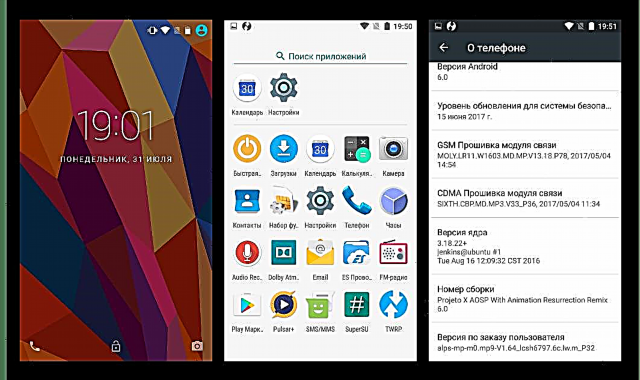
Dá bhrí sin, tá an oiread agus cúig bhealach ann chun an córas oibriúcháin a athshuiteáil ar Nóta 4 (X) Xiaomi Redmi, bunaithe ar an ardán MTK. Ag brath ar an toradh inmhianaithe agus taithí úsáideora, is féidir leat modh ar bith a roghnú. Is é an rud is mó ná gach gníomh a dhéanamh go soiléir agus go cúramach, ag leanúint na dtreoracha don fhirmware.



















